如何查看电脑的IP地址(快速找到电脑的IP地址)
- 家电技巧
- 2024-10-13
- 9
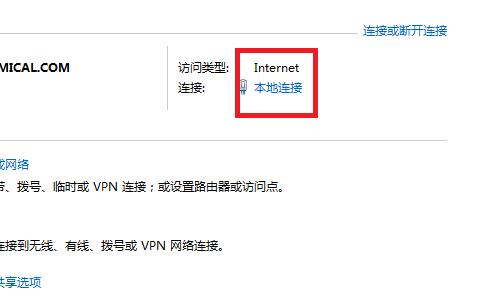
IP地址是计算机在网络中的唯一标识符,它可以用于确定计算机的位置和网络连接状态。了解如何查看电脑的IP地址对于网络故障排除和网络安全都非常重要。本文将介绍几种简单的方法...
IP地址是计算机在网络中的唯一标识符,它可以用于确定计算机的位置和网络连接状态。了解如何查看电脑的IP地址对于网络故障排除和网络安全都非常重要。本文将介绍几种简单的方法来查看电脑的IP地址。
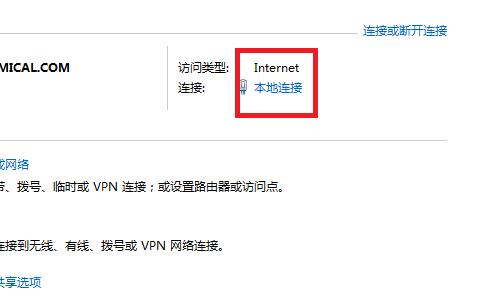
通过命令提示符查看IP地址
1.使用Win+R组合键打开运行窗口,输入"cmd"并按下回车键,打开命令提示符窗口。
2.在命令提示符窗口中输入"ipconfig"并按下回车键,系统将显示出本机的IP地址以及其他网络连接信息。
通过网络设置查看IP地址
3.点击电脑桌面右下角的网络图标,选择"打开网络和共享中心"。
4.在"网络和共享中心"窗口中,点击当前网络连接的名称。
5.在弹出的窗口中点击"详细信息",即可看到当前网络连接的IP地址。
通过第三方软件查看IP地址
6.打开浏览器,搜索并下载一个IP查看软件,如"IPScanner"。
7.安装并打开软件,在软件界面中选择"扫描"或"查找"功能。
8.软件将自动扫描当前网络中的设备,并显示出每个设备的IP地址。
通过路由器设置页面查看IP地址
9.打开浏览器,在地址栏输入路由器的默认网关IP地址,并按下回车键。
10.输入正确的用户名和密码,登录到路由器管理界面。
11.在路由器设置页面中,查找网络连接设置或局域网设置选项。
12.在设置选项中,可以找到当前设备的IP地址。
通过操作系统设置查看IP地址
13.在Windows操作系统中,点击开始菜单,选择"设置"。
14.在"设置"界面中,点击"网络和Internet"选项。
15.在"网络和Internet"界面中,选择"状态",即可看到本机的IP地址。
通过以上几种方法,我们可以轻松查看电脑的IP地址。无论是通过命令提示符、网络设置、第三方软件、路由器设置页面还是操作系统设置,只需要简单几步即可找到IP地址。掌握了查看IP地址的方法,我们可以更好地了解网络连接状态,并且在需要时进行网络故障排除和网络安全的保护。
电脑IP地址查看方法
IP地址是互联网通信中的重要参数,通过查看电脑的IP地址可以了解电脑在网络中的位置和身份。本文将介绍如何在电脑上查看IP地址的方法。
一、通过命令提示符查看IP地址
二、通过网络和共享中心查看IP地址
三、通过控制面板查看IP地址
四、通过网络连接属性查看IP地址
五、通过网络设置向导查看IP地址
六、通过第三方软件查看IP地址
七、通过浏览器查看公网IP地址
八、通过路由器管理界面查看IP地址
九、通过网络工具查看IP地址
十、通过ipconfig/all命令查看详细IP信息
十一、通过ipconfig/release和ipconfig/renew命令刷新和更新IP地址
十二、通过网络适配器设置查看和修改IP地址
十三、通过DHCP服务器查看分配的IP地址
十四、通过远程连接查看远程电脑的IP地址
十五、通过iplocation.net等在线工具查询IP地址的地理位置
通过本文介绍的多种方法,你可以轻松地在电脑上查看到自己的IP地址。无论是通过命令提示符、网络和共享中心还是控制面板等,都能方便地获取到IP地址的信息。同时,我们还提供了一些额外的方法,如通过第三方软件和在线工具等,帮助你更全面地了解IP地址的相关信息。
本文链接:https://www.yuebingli.com/article-2784-1.html

